- Autor Lauren Nevill [email protected].
- Public 2023-12-16 18:55.
- Ostatnio zmodyfikowany 2025-06-01 06:11.
Opera to popularna przeglądarka internetowa, która wyróżnia się niezawodnością i elastycznością dostosowania do potrzeb użytkownika. Dla najbardziej wydajnej i szybkiej pracy z przeglądarką możesz dokonać ustawień sieciowych, które znajdują się w opcjach programu. Dzięki temu surfowanie będzie tak wygodne i bezpieczne, jak to tylko możliwe.
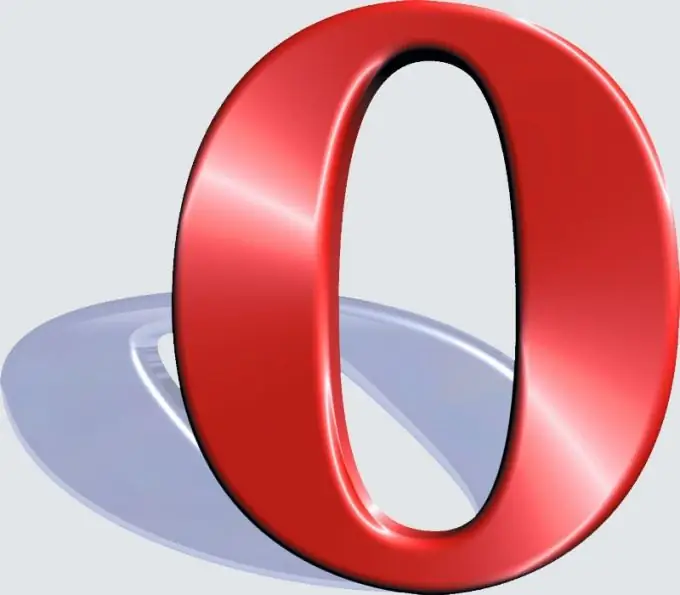
Instrukcje
Krok 1
Aby skonfigurować połączenie sieciowe Opery, użyj odpowiedniego elementu opcji. Przejdź do menu „Ustawienia”. Kliknij zakładkę „Ustawienia ogólne” - „Zaawansowane” - „Sieć”.
Krok 2
Kliknij przycisk „Serwery proxy”, aby wprowadzić parametry połączenia przez serwer proxy. Aby to zrobić, musisz określić protokół używany przez serwer, adres i numer portu proxy. Te informacje są dostarczane przez zasób zawierający informacje o tych serwerach lub przez dostawcę usług internetowych.
Krok 3
Sekcja „Uzupełnianie nazwy serwera” umożliwia skonfigurowanie automatycznego zastępowania adresu wymaganego zasobu po wpisaniu go w pasku adresu przeglądarki. Tak więc, jeśli wpiszesz opera zapytania w pasku adresu, przeglądarka przeskanuje obecność zakładek ze wspomnianym słowem, a także automatycznie doda sufiks i prefiks adresu.
Krok 4
Sekcja "Kodowanie międzynarodowych adresów internetowych" pozwoli Ci na dekodowanie adresów w kodowaniu systemowym. Zwykły użytkownik nie musi zmieniać tego parametru. „Wysyłanie danych o stronie odsyłającej” wyłączy przesyłanie danych o poprzedniej stronie, z której użytkownik przeszedł na bieżącą. To ustawienie jest używane przez niektóre zasoby do śledzenia liczby kliknięć z określonej witryny. Algorytm ten jest używany przez wyszukiwarki do zbierania statystyk oraz filtrowania zapytań i wyników.
Krok 5
„Włącz automatyczne przekazywanie” pozwala aktywować ustawienie automatycznego przekazywania z jednego zasobu do drugiego. Jeśli nie chcesz, aby tak się stało, wyłącz tę opcję. Ustawienie „Maksymalna liczba połączeń z serwerem” jest używane, gdy występują problemy z ładowaniem stron internetowych i wskazuje liczbę prób, jakie przeglądarka będzie chciała wykonać, aby się zalogować, jeśli połączenie jest niestabilne. Zaleca się pozostawienie tego parametru jako domyślnego.
Krok 6
„Ustawienia witryny” pozwolą Ci skonfigurować sposób wykrywania Opery w zasobach internetowych. W tej sekcji możesz również wyłączyć automatyczne wykrywanie typu przeglądarki.
Krok 7
Po wprowadzeniu wszystkich zmian kliknij przycisk „Zapisz” i uruchom ponownie przeglądarkę, aby zastosować zmiany. Opcje przeglądarki są teraz skonfigurowane.






